
لتتمكن من عكس الشاشة باستخدام هاتف Android ، يمكنك استخدام مجموعة متنوعة من الأساليب، وهي مفيدة للغاية. لذا فإن تعلم كيفية استخدامه يتيح لك استخدامه على التلفزيون أو التلفزيون الذكي.
سنقدم لك في هذه المقالة معلومات حول كيفية تكرار شاشة هاتفك الذكي حتى تتمكن من تحقيق أقصى استفادة منه.
استخدم Google Chromecast لعكس الشاشة باستخدام هاتف Android
أحد الخيارات التي لديك لتكرار الشاشة مع هاتف Android هو استخدام الجهاز جوجل Chromecast. لتحقيق ذلك بمفرده يجب عليك اتباع الخطوات التي نقدمها لك أدناه:

- أول شيء يجب عليك فعله هو قم بتوصيل جهاز chromecast بالتلفزيون الخاص بك ثم قم بتوصيله بنفس شبكة wifi أن هاتف Android متصل.
- بمجرد توصيل كلاهما بنفس شبكة Wi-Fi ، يجب عليك ذلك افتح تطبيق google home على الجوال.
- بمجرد إدخال التطبيق ، يجب عليك أدخل ملف التعريف الخاص بك. لتحقيق ذلك ، ما عليك سوى الضغط على الزر الموجود في الجزء الأيمن السفلي.
- عند الوصول إلى ملف التعريف ، ستلاحظ وجود عدد كبير من الخيارات ، بما في ذلك "جهاز المشروع".
- عن طريق تحديد هذا الخيار ستتمكن من تكرار الشاشة باستخدام هاتف Android وما يظهر على شاشة هاتفك المحمول سيظهر أيضًا على شاشة التلفزيون.
باتباع هذه الخطوات الخمس ، ستتمكن من رؤية محتوى الهاتف المحمول على التلفزيون وفقط عن طريق توصيل جهاز بالتلفزيون الخاص بك ، باستخدام شبكة Wi-Fi فقط.
خطوات لتكرار الشاشة مع هاتف Android على تلفزيون ذكي
إذا كان لديك تلفزيون ذكي ، فلن تحتاج إلى جهاز آخر لتكرار الشاشة مع هاتف Android. لتحقيق ذلك ، عليك فقط اتباع الخطوات التي نقدمها لك أدناه:
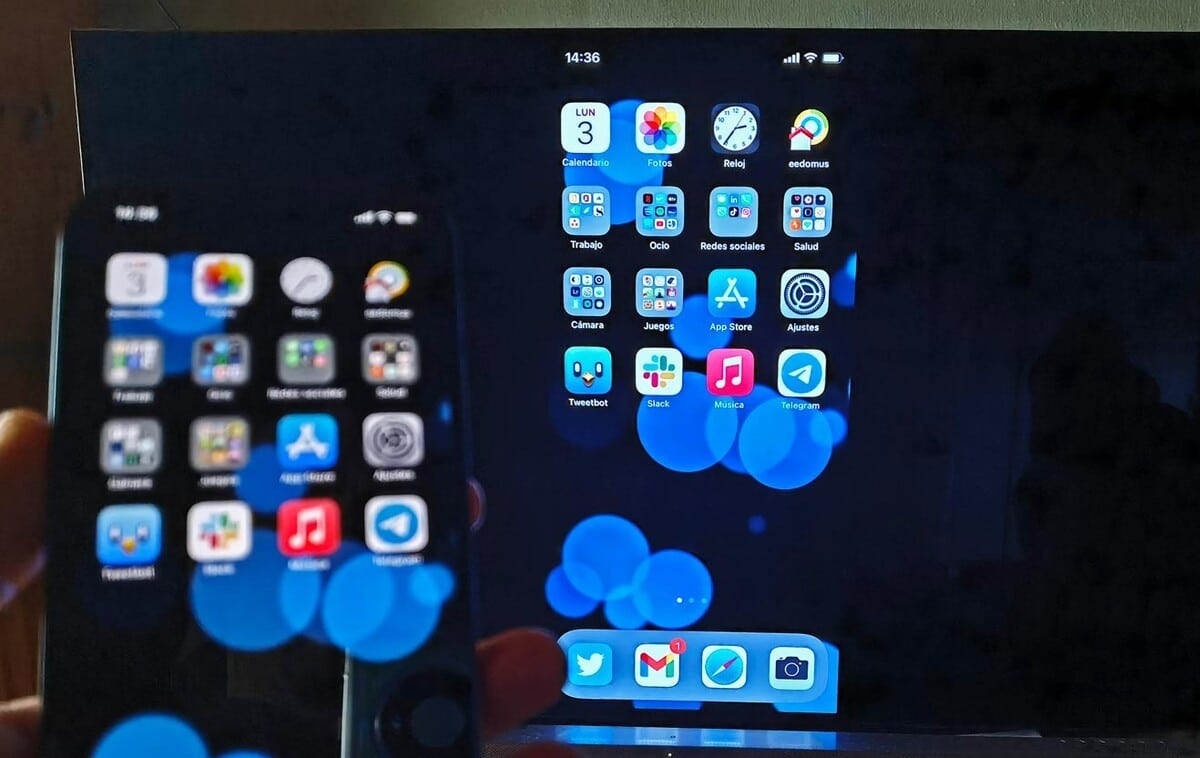
- أول شيء يجب عليك فعله هو قم بتوصيل التلفزيون الذكي وهاتفك المحمول بنفس شبكة Wi-Fi.
- عندما يكون كلا الجهازين متصلين بشبكة Wi-Fi نفسها ، يجب أن تبحث عن الخيار "الإرسال"أو في بعض الطرز"إرسال".
- لتحقيق ذلك يجب عليك عرض لوحة الإعدادات السريعة على هاتفك المحمول وتفعيل الخيار "الإرسال"تمامًا كما تقوم بتشغيل wifi أو bluetooth بجهازك.
- من خلال تشغيل خيار البث ، عليك فقط القيام بذلك حدد التلفزيون الذي تريد نسخ الشاشة به مع هاتف Android.
بمجرد اتباع هذه الخطوات ، ستتمكن من تكرار شاشة هاتف Android الخاص بك وستتمكن من رؤية محتوى الهاتف المحمول على شاشة التلفزيون الذكي الخاص بك دون أي مشكلة.
عليك أن تضع في اعتبارك ذلك في بعض الحالات ، ستحتاج إلى تنزيل تطبيق Smart TV على هاتفك المحمول ، حتى يعمل هذا الإجراء. لذلك قد يختلف هذا الإجراء قليلاً حسب طراز التلفزيون الذكي الذي تستخدمه.
خطوات لعكس الشاشة بهاتف Android من خلال محول HDMI
في حالة عدم وجود Google Chromecast أو Smart TV ، يمكنك استخدام محول HDMI لتكرار الشاشة مع هاتف Android. لكن لهذا يجب مراعاة ما يلي:

- لا تحتوي معظم هواتف Android على موصل HDMI ، لذا يجب عليك ذلك ابحث عن كابل محول لجهازك.
- لتحديد كبل HDMI بشكل صحيح ، يجب أن تأخذ في الاعتبار ما إذا كان هاتفك المحمول يحتوي على ملف منفذ USB صغير أو إذا كان هذا من النوع C..
- في حالة احتوائه على منفذ USB صغير ، يجب التحقق من أن التلفزيون والجهاز المحمول متوافقان مع MHL. لتحديد موقع أ محول micro USB-HDMI.
- إذا كان جهازك يحتوي على منفذ من النوع C ، فأنت بحاجة إلى التحقق من أن التلفزيون والجوال متوافقان مع MHL. إذا كانت متوافقة ، عليك فقط البحث عن ملف اكتب محول C-HDMI.
من خلال أخذ هذه الاعتبارات في الاعتبار وتوصيل الكابلات المقابلة بجهازك المحمول ، ستتمكن من تكرار شاشة الهاتف المحمول والاطلاع على المعلومات على شاشة التلفزيون.
استخدم Allcast لعكس الشاشة باستخدام هاتف Android
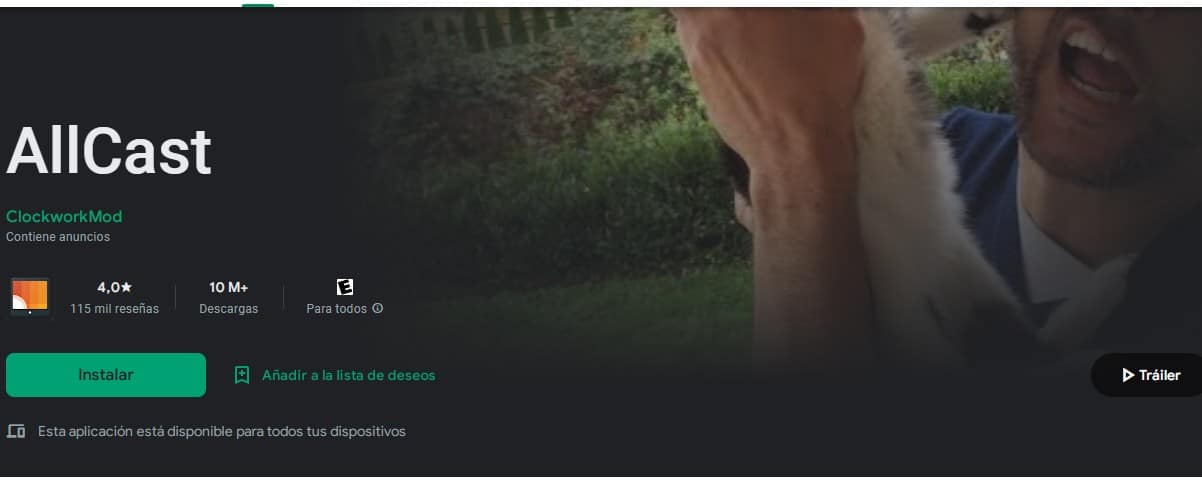
هناك خيار آخر لتكرار الشاشة مع هاتف Android وهو استخدم تطبيقًا مثل Allcast. يتيح لك ذلك عرض الصور ومقاطع الفيديو التي لديك على هاتف Android الخاص بك مباشرة على تلفزيون ذكي.
يحتوي هذا التطبيق على نسختين ، الإصدار المجاني والإصدار المتميز الذي يزيلون فيه الإعلانات. من أجل استخدام هذا التطبيق ، يجب عليك اتباع الخطوات التالية:
- أول شيء يجب عليك فعله هو قم بتنزيل التطبيق على هاتف Android الخاص بك.
- بمجرد تنزيله بالفعل ، يجب عليك قم بتوصيل هاتف Android المحمول بنفس شبكة Wi-Fi التي يتصل بها التلفزيون الذكي الخاص بك.
- ثم يجب عليك ابحث عن التطبيق الذي تريد المشاهدة به المسلسل أو مقاطع الفيديو ثم ابحث عن خيار اللعب الخارجي.
- عند اختيار التشغيل الخارجي ، حدد التلفزيون الذكي وستكون قادرًا على رؤية محتوى هاتف Android الخاص بك على التلفزيون.
واحدة من مزايا هذا التطبيق هو أن لا تحتاج إلى استخدام محولات HDMI، ولا جهاز مثل Google Chromecast. الجانب السلبي لهذا التطبيق هو أنه لا يمكنك إيقاف الفيديو الذي تشاهده مؤقتًا أو ترجيعه أو تسريع الفيديو.
لم تعد إدارة نسخ شاشة هاتفك المحمول مشكلة ، خاصة الآن بعد أن تركنا لك العديد من الخيارات التي يمكنك اللجوء إليها.